Tabla de contenidos
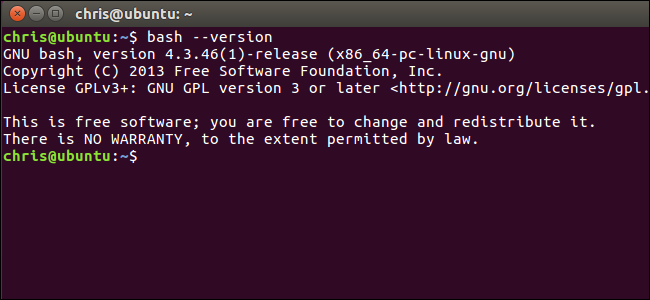
Bash es el shell de línea de comandos predeterminado en la mayoría de las distribuciones de Linux, desde Ubuntu y Debian hasta Red Hat y Fedora. Bash también es el shell predeterminado incluido con macOS, y puede instalar un entorno bash basado en Linux en Windows 10 .
El shell bash presenta una amplia variedad de atajos de teclado que puede usar. Estos funcionarán en bash en cualquier sistema operativo. Es posible que algunos de ellos no funcionen si accede a bash de forma remota a través de una sesión SSH o telnet, dependiendo de cómo haya mapeado sus claves.
Trabajar con procesos
Utilice los siguientes atajos para administrar los procesos en ejecución.
- Ctrl + C : interrumpe (mata) el proceso de primer plano actual que se ejecuta en la terminal. Esto envía la señal SIGINT al proceso, que técnicamente es solo una solicitud; la mayoría de los procesos la aceptarán, pero algunos pueden ignorarla.
- Ctrl + Z : Suspende el proceso de primer plano actual que se ejecuta en bash. Esto envía la señal SIGTSTP al proceso. Para devolver el proceso al primer plano más tarde, use el
fg process_namecomando. - Ctrl + D : cierra el shell bash. Esto envía un marcador EOF (fin de archivo) a bash, y bash sale cuando recibe este marcador. Esto es similar a ejecutar el
exitcomando.
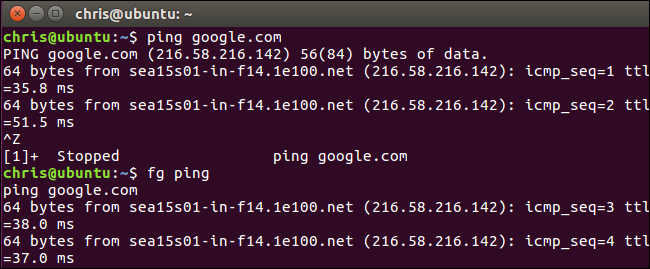
Controlar la pantalla
Los siguientes atajos le permiten controlar lo que aparece en la pantalla.
- Ctrl + L : Limpiar la pantalla. Esto es similar a ejecutar el comando «borrar».
- Ctrl + S : detiene todas las salidas a la pantalla. Esto es particularmente útil cuando se ejecutan comandos con muchos resultados largos y detallados, pero no desea detener el comando en sí con Ctrl + C.
- Ctrl + Q : reanuda la salida a la pantalla después de detenerla con Ctrl + S.
Mover el cursor
Utilice los siguientes atajos para mover rápidamente el cursor por la línea actual mientras escribe un comando.
- Ctrl + A o Inicio : ir al principio de la línea.
- Ctrl + E o Fin : ir al final de la línea.
- Alt + B : ir a la izquierda (atrás) una palabra.
- Ctrl + B : ir a la izquierda (atrás) un carácter.
- Alt + F : ir hacia la derecha (adelante) una palabra.
- Ctrl + F : ir hacia la derecha (adelante) un carácter.
- Ctrl + XX : moverse entre el comienzo de la línea y la posición actual del cursor. Esto le permite presionar Ctrl + XX para volver al inicio de la línea, cambiar algo y luego presionar Ctrl + XX para volver a la posición original del cursor. Para usar este atajo, mantenga presionada la tecla Ctrl y toque la tecla X dos veces.
Eliminar texto
Utilice los siguientes atajos para eliminar caracteres rápidamente:
- Ctrl + D o Eliminar : Elimina el carácter debajo del cursor.
- Alt + D : Elimina todos los caracteres después del cursor en la línea actual.
- Ctrl + H o Retroceso : elimina el carácter antes del cursor.
Corrección de errores tipográficos
Estos atajos le permiten corregir errores tipográficos y deshacer las pulsaciones de teclas.
- Alt + T : intercambia la palabra actual con la palabra anterior.
- Ctrl + T : intercambia los dos últimos caracteres antes del cursor entre sí. Puede usar esto para corregir rápidamente errores tipográficos cuando escribe dos caracteres en el orden incorrecto.
- Ctrl + _ : deshace la última pulsación de tecla. Puede repetir esto para deshacer varias veces.
Cortando y pegando
Bash incluye algunas funciones básicas de cortar y pegar.
- Ctrl + W : Corta la palabra antes del cursor y la agrega al portapapeles.
- Ctrl + K : Corta la parte de la línea después del cursor y agrégala al portapapeles.
- Ctrl + U : Corta la parte de la línea antes del cursor y la agrega al portapapeles.
- Ctrl + Y : pega lo último que cortaste del portapapeles. La y aquí significa «tirón».
Caracteres en mayúscula
El shell bash puede convertir rápidamente caracteres a mayúsculas o minúsculas:
- Alt + U : Capitaliza todos los caracteres desde el cursor hasta el final de la palabra actual, convirtiendo los caracteres a mayúsculas.
- Alt + L : Quite las mayúsculas de cada carácter desde el cursor hasta el final de la palabra actual, convirtiendo los caracteres a minúsculas.
- Alt + C : poner en mayúscula el carácter debajo del cursor. Su cursor se moverá al final de la palabra actual.
Finalización de pestaña
La finalización de tabulación es una función de bash muy útil. Mientras escribe un nombre de archivo, directorio o comando, presione Tab y bash completará automáticamente lo que está escribiendo, si es posible. De lo contrario, bash le mostrará varias coincidencias posibles y puede continuar escribiendo y presionando Tab para terminar de escribir.
- Tabulador : complete automáticamente el archivo, directorio o comando que está escribiendo.
Por ejemplo, si tiene un archivo llamado really_long_file_name en / home / chris / y es el único nombre de archivo que comienza con «r» en ese directorio, puede escribir / home / chris / r, presionar Tab y bash lo completará automáticamente / home / chris / really_long_file_name para ti. Si tiene varios archivos o directorios que comienzan con «r», bash le informará de sus posibilidades. Puede comenzar a escribir uno de ellos y presionar «Tab» para continuar.

Trabajar con su historial de comandos
Puede desplazarse rápidamente por sus comandos recientes, que están almacenados en el archivo de historial de bash de su cuenta de usuario :
- Ctrl + P o flecha arriba : va al comando anterior en el historial de comandos. Presione el atajo varias veces para retroceder por el historial.
- Ctrl + N o Flecha abajo : vaya al siguiente comando en el historial de comandos. Presione el atajo varias veces para avanzar por el historial.
- Alt + R : revertir cualquier cambio en un comando que haya extraído de su historial si lo ha editado.
Bash también tiene un modo especial de «recuperación» que puede usar para buscar comandos que haya ejecutado anteriormente:
- Ctrl + R : recupera el último comando que coincida con los caracteres que proporcionaste. Presione este atajo y comience a escribir para buscar un comando en su historial de bash.
- Ctrl + O : ejecuta un comando que encontraste con Ctrl + R.
- Ctrl + G : abandona el modo de búsqueda de historial sin ejecutar un comando.

Atajos de teclado emacs vs.vi
Las instrucciones anteriores asumen que estás usando la configuración predeterminada de atajos de teclado en bash. De forma predeterminada, bash usa emacsteclas de estilo. Si está más acostumbrado al vi editor de texto, puede cambiar a los atajos de teclado estilo vi .
El siguiente comando pondrá a bash en vi modo:
set -o vi
El siguiente comando volverá a poner bash en el emacs modo predeterminado :
set -o emacs

Con algunos de estos en su cinturón de herramientas, será un maestro de Terminal en poco tiempo.


